
最新款 Mac 中使用的 M1 处理器基于最初为该公司的 iPhone 和 iPad 开发的技术。(事实上,当前的 iPad Pro 使用相同的 M1 处理器。) 正因如此,M1 为 Mac 带来了运行 iPhone 和 iPad 应用程序的能力。
为什么您首先要在 Mac 上运行 iPhone 或 iPad 应用程序?好吧,可能没有与您要使用的应用程序等效的 Mac。或者您可能喜欢使用特定的应用程序,而不管它运行在什么硬件上。不管是什么原因,这都是使用您想要的工具的好方法。
要运行 iPhone 或 iPad 应用程序,您的 Mac 必须配备 M1 处理器或更高版本。如果你有一台基于 Intel 的 Mac,那就更棘手了。您必须使用模拟器,即模拟 iOS 或 iPadOS 的应用程序——以下是如何做到这一点。
如何在 Mac 上获取 iPhone/iPad 应用程序
iPhone 和 iPad 应用程序是通过 App Store 获取的,因此从逻辑上讲,您可以使用 Mac App Store 将这些应用程序安装到您的 Mac 上。请记住,开发人员可能会选择不让他们的 iPhone/iPad 应用程序可用于 M1 Mac,因此您 iPhone 上的每个应用程序都不会自动出现在您的 Mac 上。例如,Pokémon Go 不适用于 M1 Mac(对不起,培训师)。
您拥有的 iPhone/iPad 应用程序
- 在 Mac 上启动 App Store 应用程序。(它位于“应用程序”文件夹中。)
- 如果您已经为您的 iPhone 或 iPad 购买了该应用程序,您可以通过单击左下角的帐户找到它,然后在“帐户”标题下单击“iPhone 和 iPad 应用程序”按钮。
- 找到您想要的应用程序,然后单击 iCloud 下载按钮将其下载到您的 Mac。
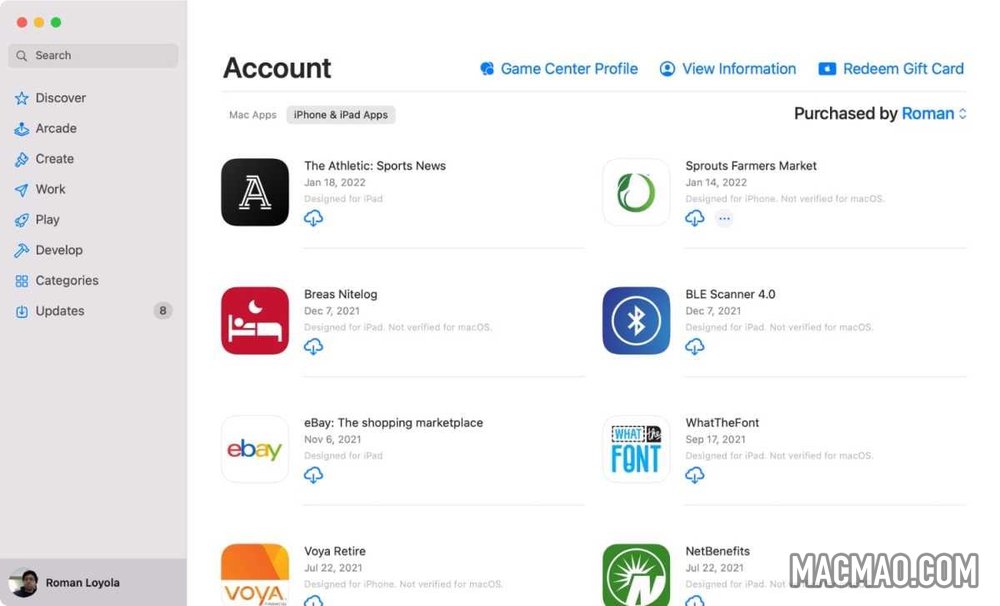
您可以查看 App Store 帐户中已有的 iPhone/iPad 应用程序。
获取新的 iPhone/iPad 应用程序
- 在 Mac 上启动 App Store 应用程序。
- 像往常一样搜索您想要的应用或应用类型。
- 执行搜索后,查看“结果”标题下的水龙头。将选择左侧“Mac Apps”上的按钮。单击它旁边的“iPhone 和 iPad 应用程序”。
- 结果切换到 iPhone 和 iPad 应用程序。找到您想要的应用程序,然后单击“获取”或“价格”按钮。如果您要购买应用程序,您将完成购买流程。
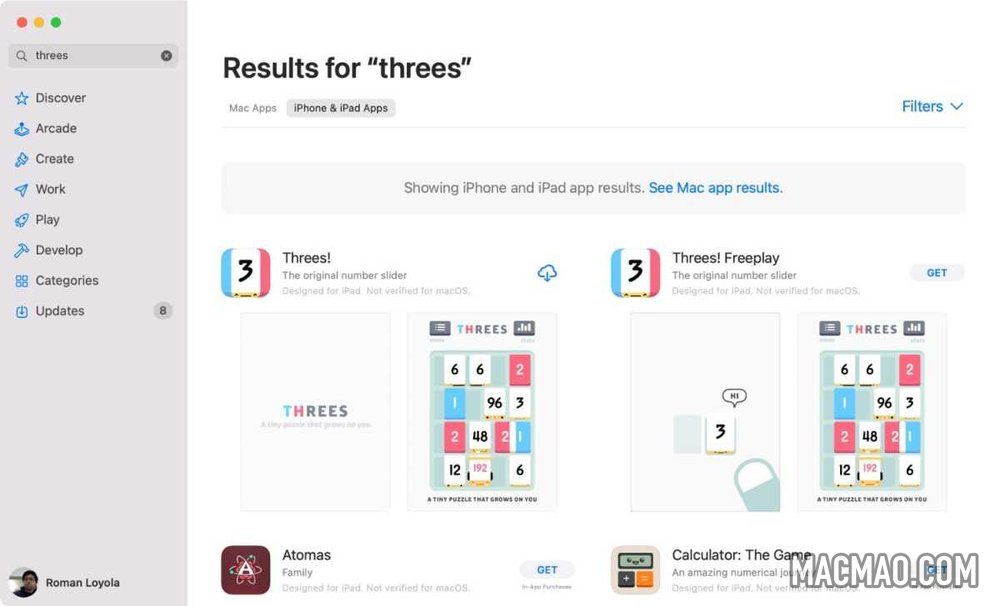
如何在 Mac 上使用 iPhone/iPad 应用程序
应用程序会下载到 Mac 的应用程序文件夹中,并且可以像任何其他 Mac 应用程序一样启动。
但请记住,这些应用程序最初并非为 Mac 设计,因此界面或应用程序的显示方式可能有些怪异。在 App Store 中,每个应用程序的描述都有标签告诉您该应用程序是为哪个平台设计的。许多应用程序还会有一个标签,上面写着“未针对 macOS 进行验证”,这意味着您在使用它时可能会遇到性能或界面问题。
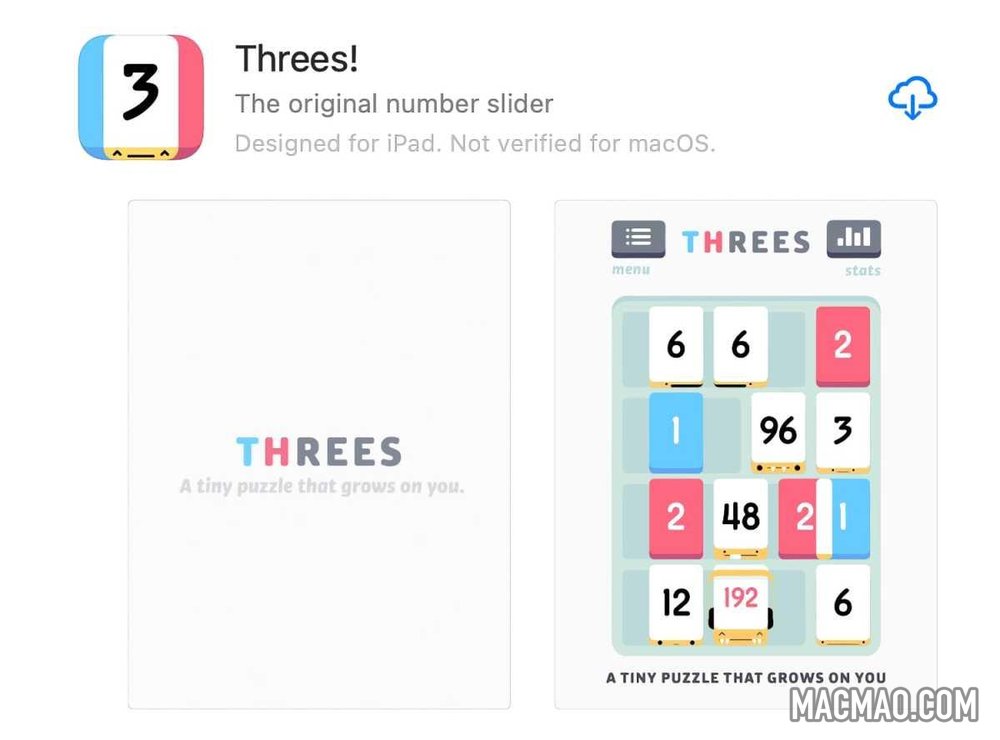
如果应用程序带有“未针对 macOS 验证”标签,则它可能无法在 Mac 上流畅运行。
界面控件
这些应用程序是在考虑触摸屏的情况下制作的。大多数时候,您只需点击而不是点击即可使用该应用程序,但 Apple 确实允许您调整输入设置,以便您可以进行更多控制,例如倾斜和多点触控。
在应用程序中,转到应用程序的首选项,它位于菜单栏中的 [App name] > Preferences 。Touch Alternatives 窗口将打开,您将看到可用于 iPhone 或 iPad 上输入控件的键盘组合。单击“开”按钮以激活“触摸替代”。
您还将使用“游戏控制”选项卡中的键盘和触控板选项自定义游戏设置。
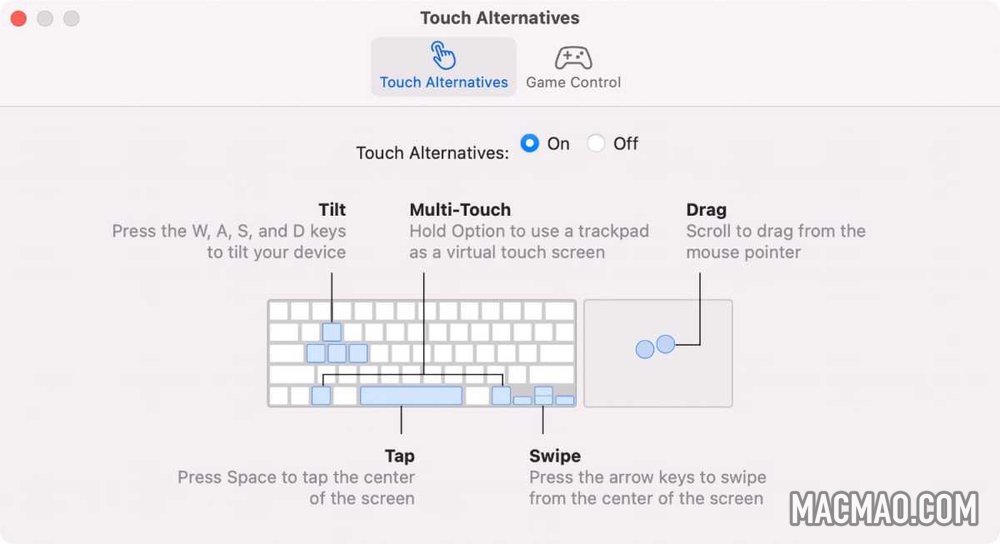
触摸 iPhone/iPad 应用程序的备选方案。
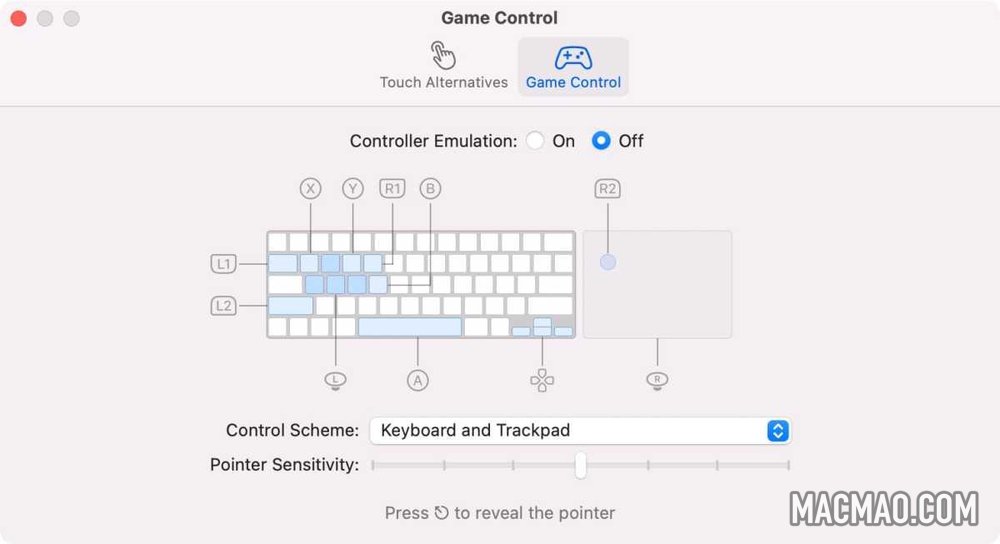
Mac 上 iPhone/iPad 应用程序的游戏控制器设置。
还没有评论,来说两句吧...